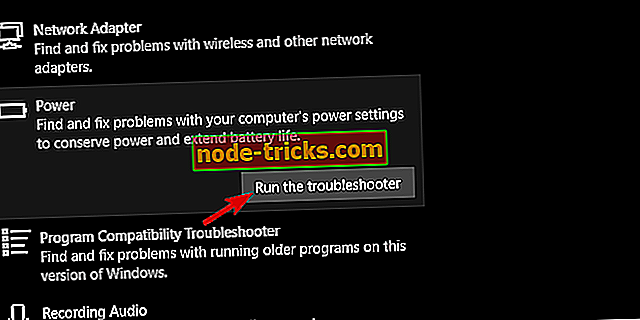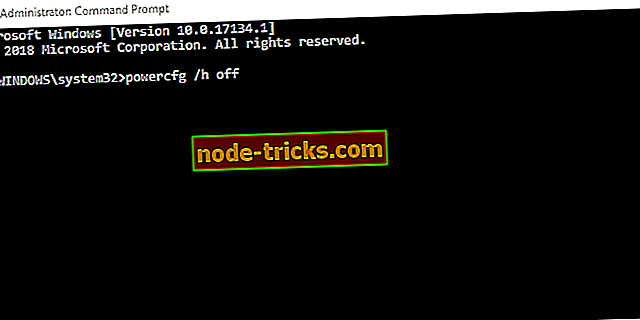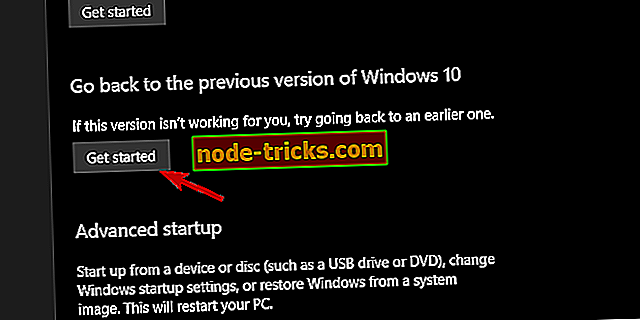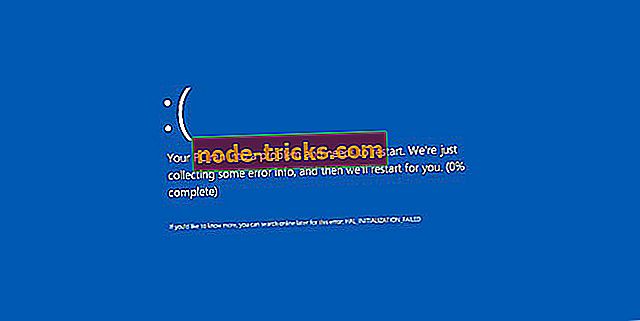Tietokone ei herää lepotilasta, kun Windows 10 Huhtikuu Päivitä asennus [FIX]
Uusi suuri päivitys on täällä - lopulta. Microsoft onnistui jotenkin selvittämään sen ennen huhtikuun loppua ja siten julkaisun nimeä - Windows 10 April Update. Tämä päivitys sisältää paljon hyviä asioita Windows 10: n eri osissa. Ensisijaisiin ongelmiin joutuu kuitenkin kova määrä käyttäjiä. Yksi toistuvimmista ongelmista koskee lepotilaa. Oletetaan, että Windows 10 ei herää lepotilasta huhtikuun päivityksen jälkeen.
Jos olet yksi kyseisistä käyttäjistä ja et ole varma, miten käsitellä tätä ärsytystä, tarkista alla olevat ratkaisut.
Windows 10 ei herää lepotilasta, kun Windows 10 Huhtikuun päivitys on asennettu
- Suorita vianmääritys
- Poista lepotila käytöstä
- Tarkista ohjaimet
- Palauta tietokone tai Roll Back to Creators Update
1: Suorita vianmääritys
Aloitetaan tämä kaikkein perustavimmalla vianmääritysvaiheella. Käynnistä tietokone uudelleen 3 kertaa, jotta palautusvalikko avautuu. Käynnistä vikasietotilassa ja aseta tietokone nukkumaan. Jos kaikki toimii hyvin vikasietotilassa, jatka muilla vaiheilla. Muuten suosittelemme lopullista vaihetta tai lepotilan poistamista käytöstä jonkin aikaa. Kun tämä virhe tapahtui aikaisempien iterointien aikana, se ratkaistiin omituisesti jonkin aikaa.
Kun tämä on poissa käytöstä, sinun on annettava sisäänrakennettu vianmääritysohjelma. Voit käyttää sitä Windows 10: ssä seuraavasti:
- Avaa Asetukset-sovellus painamalla Windows-näppäintä + I.
- Valitse Päivitä ja suojaus.
- Valitse vasemmasta ruudusta Vianmääritys.
- Laajenna Virran vianmääritys.
- Napsauta "Suorita vianmääritys" -painiketta ja noudata ohjeita.
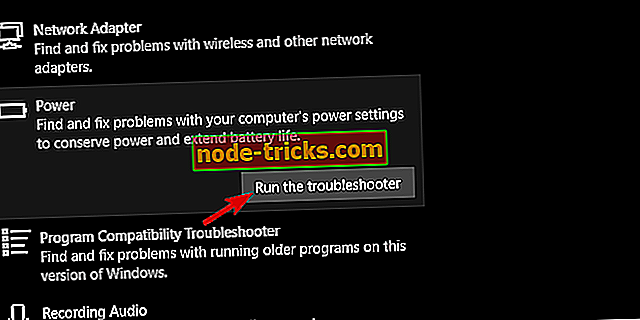
2: Poista lepotila käytöstä
Lepotilan ja horrostilan toimintatapa on, että ennalta määrätyn ajan jälkeen horrostila vaihtaa lepotilan. Jos lepotila on käytössä, tietysti. Toisaalta lepotilan sijasta lepotila voi olla ongelman syy. Tämän ratkaisemiseksi suosittelemme horrostilan poistamista käytöstä, kunnes muut päivitykset korjaavat virheen.
Jos et ole varma, miten se tehdään, toimi seuraavasti:
- Kirjoita Windowsin hakupalkkiin CMD. Napsauta hiiren kakkospainikkeella komentorivi ja suorita se järjestelmänvalvojana.
- Kirjoita komentoriville powercfg / h pois ja paina Enter.
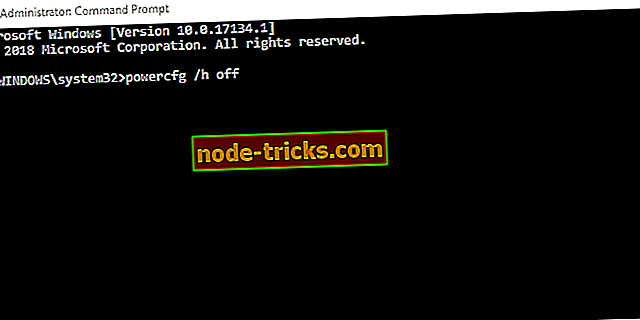
- Sulje komentokehote ja käynnistä tietokone uudelleen.
3: Tarkista ohjaimet
Ajurit ovat toinen tavallinen syyllinen, kun on kyse päivityksen jälkeisistä ongelmista. Jokainen suuri päivitys muuttaa ohjaimet samaan tapaan kuin järjestelmä tekee puhtaan uudelleenasennuksen jälkeen. Nyt on joitakin ajureita, joiden pitäisi kiinnittää enemmän huomiota kuin muut (GPU, monitori, piirisarjaohjaimet), mutta suosittelemme, että muutetut ohjaimet asennetaan uudelleen. Jos se toimi Creators Update -sovelluksen kanssa, kuljettajaversio toimii myös huhtikuun päivityksen kanssa.
Voit tarkistaa ne Laitehallinnassa. Napsauta hiiren kakkospainikkeella Käynnistä-painiketta ja avaa Power Manager -valikosta Laitehallinta. Kun olet siellä, yritä palauttaa edellä mainitut ohjaimet. Lisäksi voit poistaa Power Saving -asetuksen käytöstä Verkkosovittimessa ja etsiä muutoksia.
4: Nollaa tietokone tai Roll Back to Creators Update
Lopuksi, jos edelliset vaiheet puuttuvat, ainoat elinkelpoiset vaihtoehdot koskevat elpymistä. Voit joko palauttaa Windows 10: n edelliseen julkaisuun tai palauttaa tietokoneen tehdasasetuksiin. Huhtikuun päivityksen jälkeen syntynyt lepotilakysymys tulisi käsitellä tavalla tai toisella.
Noudata näitä ohjeita Windows 10: n luomiseen Luojat-päivitykseen:
- Avaa Asetukset-sovellus painamalla Windows-näppäintä + I.
- Valitse Päivitä ja suojaus.
- Valitse palautus vasemmasta ruudusta.
- Napsauta "Palaa edelliseen Windows 10 -versioon" -kohdassa Aloitus.
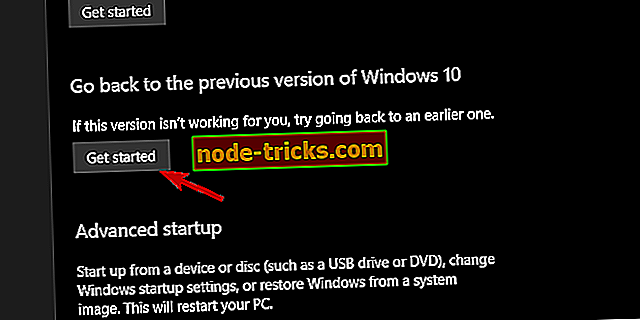
Ja nämä vaiheet, jos haluat palauttaa tietokoneen tehdasasetuksiin pitämällä tiedostot ja sovellukset prosessissa:
- Avaa Asetukset-sovellus painamalla Windows-näppäintä + I.
- Valitse Päivitä ja suojaus.
- Valitse palautus vasemmasta ruudusta.
- Valitse ”Palauta tämä tietokone” -vaihtoehdon alkuun.

- Valitse, jos haluat säilyttää tiedostosi ja jatkaa menettelyä.
Tässä muistiossa voimme kääriä sen. Älä unohda jakaa vaihtoehtoisia ratkaisuja tai kysymyksiä, jotka liittyvät lepotilaan liittyvään ongelmaan Windows 10 -päivityksen päivityksessä. Voit tehdä sen juuri alla olevassa kommenttien osassa.